Zaktualizowany 2024 kwietnia: Przestań otrzymywać komunikaty o błędach i spowolnij swój system dzięki naszemu narzędziu do optymalizacji. Pobierz teraz na pod tym linkiem
- Pobierz i zainstaluj narzędzie do naprawy tutaj.
- Pozwól mu przeskanować twój komputer.
- Narzędzie będzie wtedy napraw swój komputer.
Jeśli w trakcie aktualizacji systemu Windows otrzymałeś kod błędu 0x80244022, nie panikuj. Wielu użytkowników miało te bóle głowy. Ten błąd oznacza, że folder instalacyjny systemu Windows 10 nie jest ukończony i / lub jest uszkodzony. Jak to naprawić?
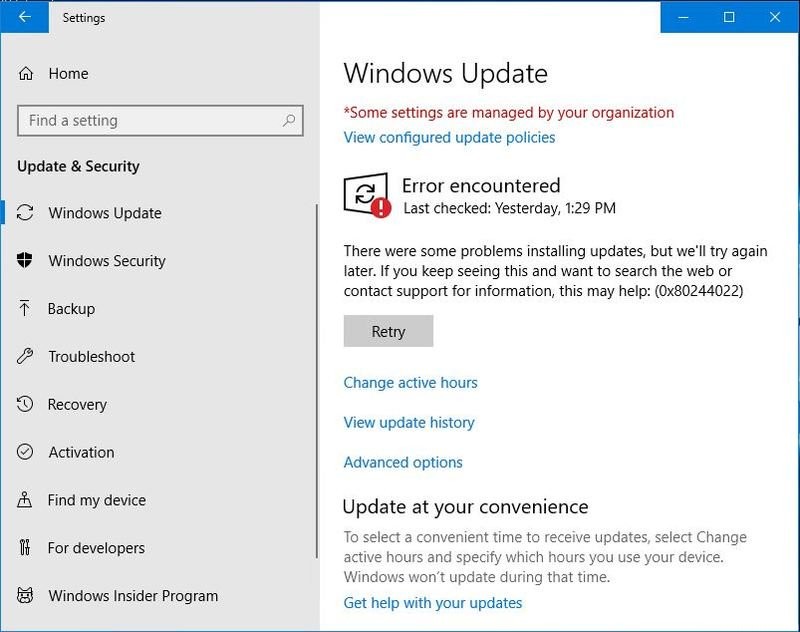
Ten błąd może wystąpić, jeśli Usługa Windows Update napotyka błędy podczas łączenia się z witryną Microsoft Update, pobierania, instalowania aktualizacji itp. Nie zawsze jest jasne, dlaczego ten błąd występuje, dlatego zaleca się przeprowadzenie diagnostyki systemu w celu usunięcia przyczyny problemu.
Jeśli zobaczysz błąd 0x80244022 w Windows Update lub w dzienniku Windows Update, jest to błąd sieci.
Jeśli korzystasz z WSUS, może to wskazywać, że IIS AppPool, w którym działa WSUS, został zatrzymany i musi zostać uruchomiony:
Aktualizacja z kwietnia 2024 r.:
Za pomocą tego narzędzia możesz teraz zapobiegać problemom z komputerem, na przykład chroniąc przed utratą plików i złośliwym oprogramowaniem. Dodatkowo jest to świetny sposób na optymalizację komputera pod kątem maksymalnej wydajności. Program z łatwością naprawia typowe błędy, które mogą wystąpić w systemach Windows - nie ma potrzeby wielogodzinnego rozwiązywania problemów, gdy masz idealne rozwiązanie na wyciągnięcie ręki:
- Krok 1: Pobierz narzędzie do naprawy i optymalizacji komputera (Windows 10, 8, 7, XP, Vista - Microsoft Gold Certified).
- Krok 2: kliknij „Rozpocznij skanowanie”, Aby znaleźć problemy z rejestrem Windows, które mogą powodować problemy z komputerem.
- Krok 3: kliknij „Naprawić wszystko”, Aby rozwiązać wszystkie problemy.
- Uruchom menedżera IIS
- Rozwiń obszary zastosowania BASENÓW.
- Gdy WSUSPOOL jest zatrzymany, kliknij go prawym przyciskiem myszy i wybierz START.
Microsoft zwraca uwagę, że gdy w trakcie wyszukiwania aktualizacji wyświetlany jest błąd Windows Update 80244022, z serwerów Windows Update można zażądać niezwykle dużej liczby aktualizacji. Firma Microsoft zaleca, aby poczekać kilka minut, a następnie ponownie sprawdzić dostępność aktualizacji.
Windows Update Rozwiązywanie problemów 0x80244022:
Użyj narzędzia do rozwiązywania problemów z systemem

Przejdź do oficjalnej strony obsługi systemu Windows i pobierz narzędzie do rozwiązywania problemów z Windows Update dla odpowiedniej wersji systemu operacyjnego.
Przejdź do lokalizacji, w której zapisałeś problem i uruchom plik wu.diagcab.
Dokładnie monitoruj proces i rozwiązuj problemy podczas wykonywania kroków rozwiązywania problemów.
Upewnij się, że data i godzina systemowa są poprawne.

Czasami ten kod błędu aktualizacji może wystąpić z powodu jednej godziny i nieprawidłowych danych systemowych. System z nieprawidłową datą i godziną jest główną przyczyną błędów aktualizacji systemu Windows. Więc spróbuj zaktualizować system po ustawieniu niewłaściwej daty.
Upewnij się, że data i godzina na komputerze są poprawne. Aby to zrobić:
- Jednocześnie naciśnij klawisze obrazu Windows + R, aby otworzyć okno poleceń.
- Wprowadź pole polecenia dla operacji: timedate.cpl i naciśnij Enter.
- Dotknij Zmień datę i godzinę, aby określić aktualną datę, godzinę i rok na komputerze.
- Po zakończeniu daty i godziny naciśnij Zmień strefę czasową i upewnij się, że masz odpowiednią strefę czasową dla swojej lokalizacji.
Resetowanie składników aktualizacji systemu Windows

Jeśli wszystkie rozwiązania, o których wspomnieliśmy, nie zadziałały, najlepiej spróbować całkowicie zresetować składniki Windows Update, a następnie przeprowadzić aktualizację. To rozwiązanie działa w przypadku wielu różnych błędów aktualizacji systemu Windows oprócz tego, a ludzie twierdzą, że pracował dla nich w związku z tym konkretnym komunikatem o błędzie.
Wyszukaj „Wiersz polecenia”, kliknij go prawym przyciskiem myszy i wybierz Uruchom jako administrator.
Użyj następujących poleceń, aby zatrzymać usługę BITS, usługę kryptograficzną i usługę Windows Update. Po każdym zamówieniu kliknij Enter i poczekaj na zakończenie zadania.
bity zatrzymania sieci
net stop wuauserv
net stop appidsvc
net stop cryptsvc cryptsvc
Użyj poniższego polecenia, aby usunąć pliki sqmgr * .dat.
del „% ALLUSERSPROFILE% Dane aplikacji Microsoft Sieć Downloader qgr * .dat”
Zmień nazwę folderu w dystrybucji oprogramowania, co może pomóc w ponownym uruchomieniu całego procesu aktualizacji. Możesz to zrobić, kopiując lub wpisując następujące polecenia jeden po drugim.
ren% systemroot% SoftwareDistribution SoftwareDistribution.bak
ren% systemroot% 32 catot2 catroot2.bak
https://stackoverflow.com/questions/50179349/windows-update-error-0x80244022
Porada eksperta: To narzędzie naprawcze skanuje repozytoria i zastępuje uszkodzone lub brakujące pliki, jeśli żadna z tych metod nie zadziałała. Działa dobrze w większości przypadków, gdy problem jest spowodowany uszkodzeniem systemu. To narzędzie zoptymalizuje również Twój system, aby zmaksymalizować wydajność. Można go pobrać przez Kliknięcie tutaj

CCNA, Web Developer, narzędzie do rozwiązywania problemów z komputerem
Jestem entuzjastą komputerów i praktykującym specjalistą IT. Mam za sobą lata doświadczenia w programowaniu komputerów, rozwiązywaniu problemów ze sprzętem i naprawach. Specjalizuję się w tworzeniu stron internetowych i projektowaniu baz danych. Posiadam również certyfikat CCNA do projektowania sieci i rozwiązywania problemów.

